
win10系统是很多电脑用户首选的装机系统,然而有不少用户在使用过程中可能会碰到win10系统打造全方位护眼的情况。大部分用户电脑技术都是菜鸟水平,面对win10系统打造全方位护眼的问题,无法自行解决。不少用户都来咨询小编win10系统打造全方位护眼要怎么处理?其实可以根据以下步骤第一步:桌面空白处右键 ->个性化 >窗口颜色 -> 高级外观设置 第二步:窗口颜色与外观 ->点击项目下拉框选择"窗口",点击"颜色1(L)"处的选择(其它) 这样的方式进行电脑操作,就可以搞定了。下面就和小编一起看看解决win10系统打造全方位护眼问题详细的操作步骤:
电脑屏幕:
win10和Vista系统设置如下:
第一步:桌面空白处右键 ->个性化 >窗口颜色 -> 高级外观设置
第二步:窗口颜色与外观 ->点击项目下拉框选择"窗口",点击"颜色1(L)"处的选择(其它)
第三步:将色调改为:85,饱和度:123,亮度:205,添加到自定义颜色,在自定义颜色选定点这个颜色一路点击确定。
xp设置如下:
桌面->右键->属性->外观->高级->项目选择(窗口)、颜色1(L)选择(其它)将色调改为:85。饱和度:123。亮度:205->添加到自定义颜色->在自定义颜色选定点确定->确定
如果是在xp系统下,这么更改之后,包括程序背景和系统资源管理器的背景都会变成淡绿色,但是在win10中,却发现资源管理器里面的颜色并有没改变,如图:
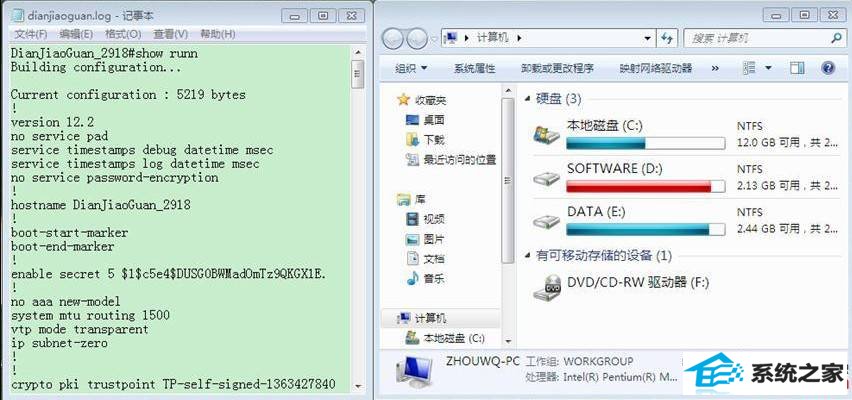
下面是改变资源管理器的颜色:
1.下载ResourceHacker
2.将C:windowsResourcesThemesAeroshellnormalColor目录下的shellstyle.dll文件复制到桌面
3.使用ResourceHacker打开shellstyle.dll
4.选中UiFiLE/1/1033,将右侧的文本信息全选复制到文本文档中
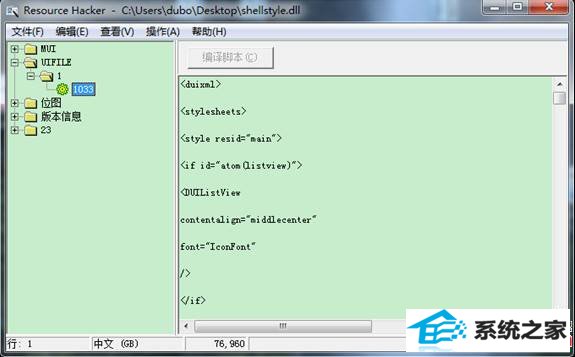
5. 搜索 <if id="atom(clientviewhost)"> 将其后面跟着的内容按如下说明替换,并将??, ??, ??替换为199,237,204(护眼色相对应的RGB颜色值)
<ViewHost
foreground="themeable(gtc(Button, 1, 4, 3803), windowtext)"
background="themeable(ARGB(255, ??, ??, ??), window)" ------背景颜色,修改为自己需要的颜色
sortcolumn="themeable(ARGB(255, ??, ??, ??), window)" -------背景颜色,修改为自己需要的颜色
subtext="ARGB(255, 139, 139, 139)"
animation="rectangle|s|fast"
/>
说明:我这里打开这个dll文件时,导出的txt里面显示的是这样的格式:
background="themeable(gtc(itemsView, 0, 0, 3802), window)"
没关系,直接用background="themeable(ARGB(255, ??, ??, ??), window)" 替换它就可以了
<if id="atom(clientviewhost)">
<ViewHost
foreground="windowtext"
background="themeable(ARGB(255, 204, 232, 207), window)" ----------这里改了
sortcolumn="themeable(ARGB(255, 204, 232, 207), window)" ----------这里也改了,其他地方没动
subtext="ARGB(255, 139, 139, 139)"
txt中总共有有7处的<if id="atom(clientviewhost)">,全部按上面类似的替换掉
6.完成后,将文本信息覆盖掉原来的UiFiLE/1/1033的内容,选择编译脚本,然后文件->保存即可(软件自动备份源文件)
7.用生成的shellstyle.dll文件替换C:windowsResourcesThemesAeroshellnormalColor目录下的shellstyle.dll文件(若替换时提示权限问题,可参考此文最后处),注销即可,如图:

不过左侧和底部还是白色的,继续修改
本站发布的系统与软件仅为个人学习测试使用,不得用于任何商业用途,否则后果自负,请支持购买微软正版软件!
Copyright @ 2022 大师系统版权所有